La correcta ortografía es crucial para la claridad y profesionalismo de tus documentos. Con la corrección ortográfica integrada en Google Docs, puedes asegurarte de que tus textos estén libres de errores. En esta guía aprenderás cómo utilizar esta función de manera óptima para optimizar tus documentos.
Principales conclusiones
- La corrección ortográfica en Google Docs detecta muchos, pero no todos los errores.
- Puedes aceptar o ignorar las sugerencias de corrección directamente.
- Una corrección completa de gramática y ortografía puede iniciarse mediante un atajo de teclado o desde el menú.
- Puedes corregir automáticamente palabras escritas incorrectamente con frecuencia.
Instrucciones paso a paso
Primero, prepara tu documento y asegúrate de que contenga suficiente texto para que la corrección ortográfica pueda funcionar de manera efectiva. Por ejemplo, puedes abrir una hoja en blanco y añadir algunas frases con errores a propósito para probar las funciones.
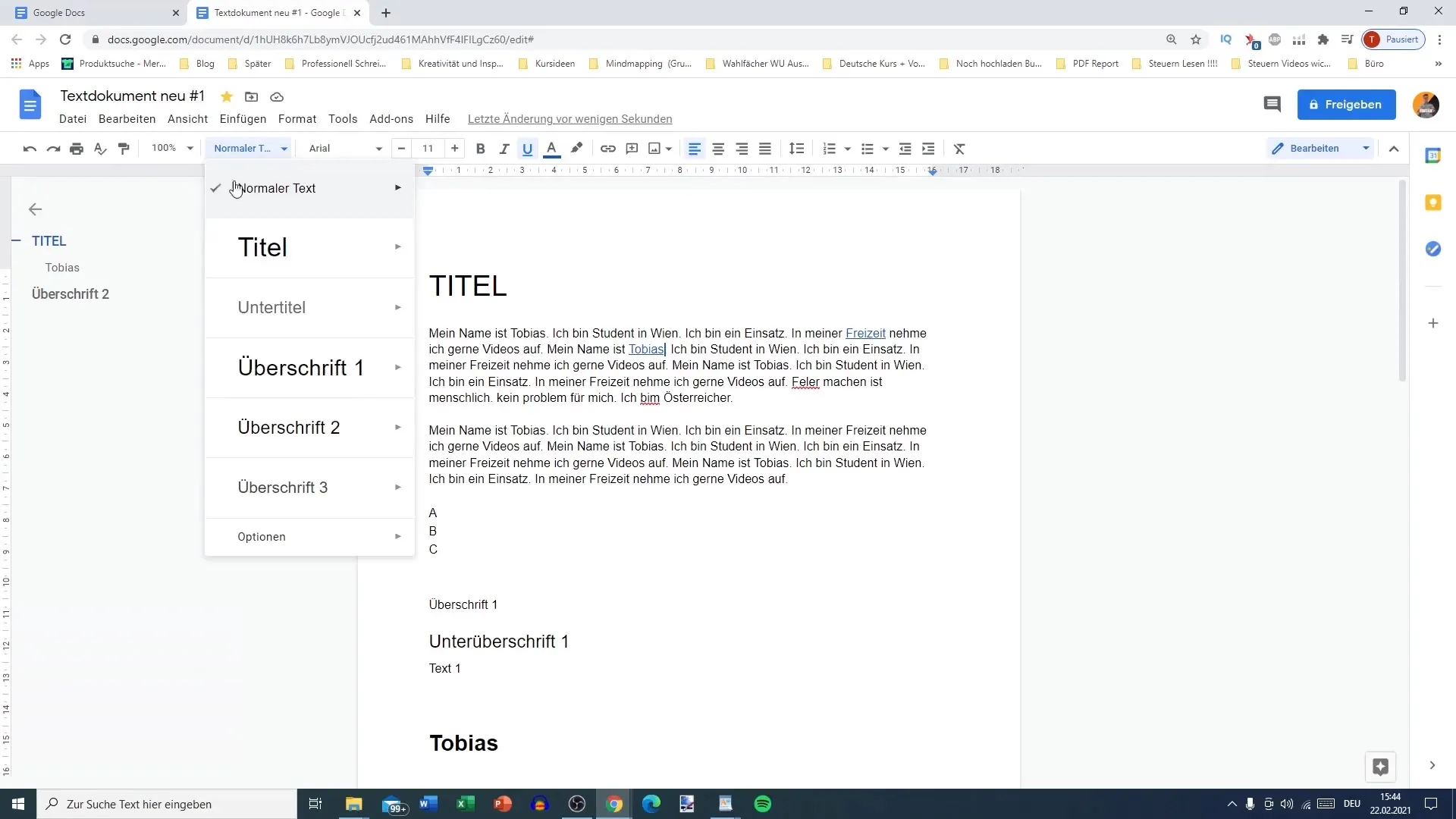
Después de escribir tu texto, es posible que Google Docs marque automáticamente algunos errores. Estos errores suelen mostrarse subrayados, con el color de la fuente en rojo. Al hacer clic en la palabra marcada, se mostrarán sugerencias de corrección correspondientes.
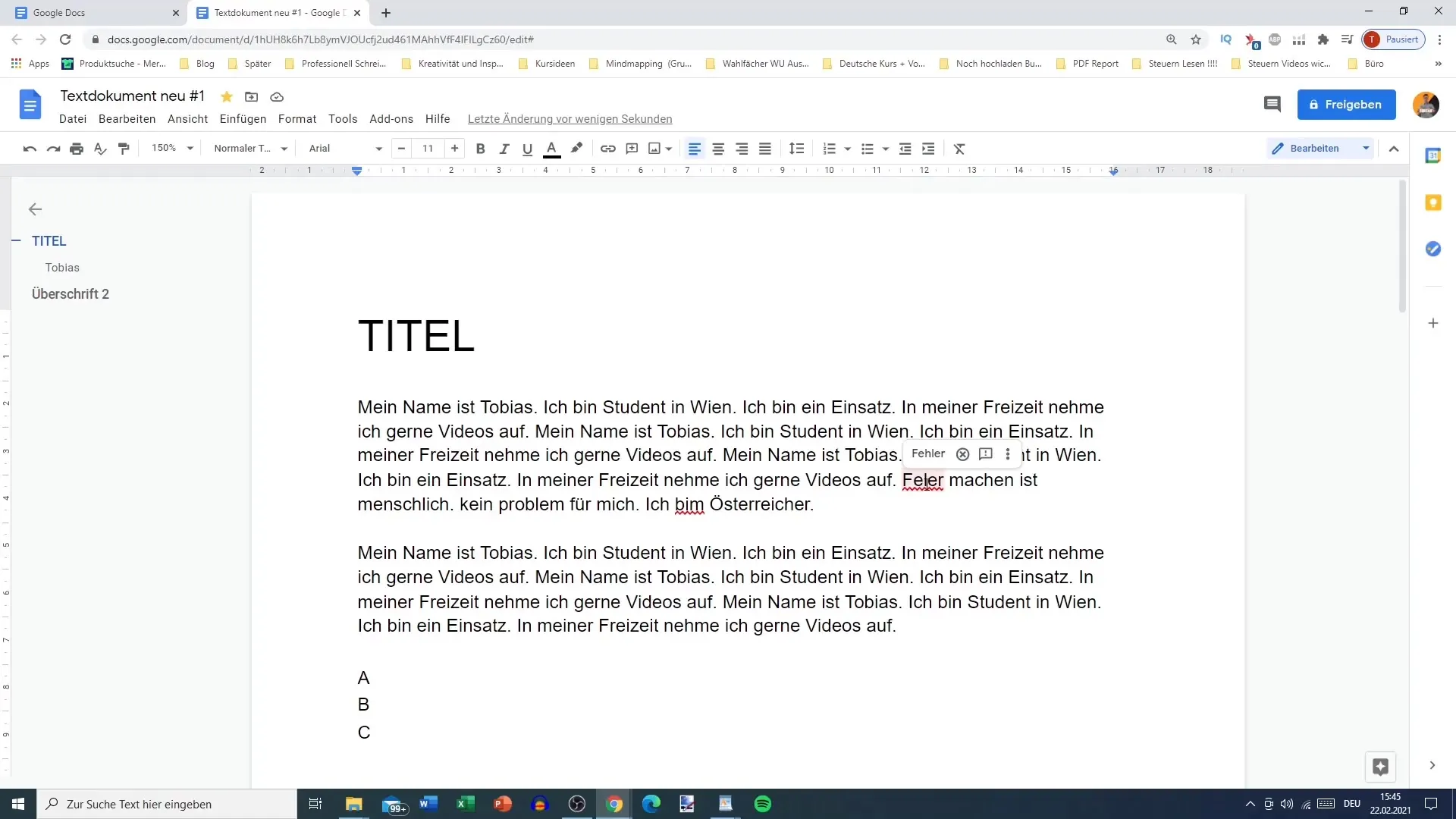
Tienes varias opciones disponibles para corregir errores. Puedes aceptar la sugerencia, ignorar la palabra o hacer clic en "Opción de feedback" para realizar ajustes adicionales en la corrección ortográfica.
Una forma rápida de realizar una exhaustiva corrección de ortografía y gramática es utilizando el atajo de teclado Ctrl + Alt + X. Esta combinación abrirá el menú correspondiente, donde podrás revisar todas las palabras y realizar ajustes si es necesario.
Alternativamente, también puedes hacer clic en el icono de corrección ortográfica en la barra de tareas. El icono suele ser una "A" con una marca de verificación. Al hacer clic en él, Google Docs comenzará a revisar la ortografía de todo tu documento.
Una vez finalizado el proceso de revisión, es posible que se te notifique que se encontraron algunos errores. Por ejemplo, es posible que la palabra "bim" se identifique como un error. Entonces tendrás la opción de cambiar del marcador a la sugerencia y aceptarla o ignorarla también.
También es posible que al finalizar la revisión recibas un mensaje indicando que no se encontraron errores ortográficos. En este caso, puedes seguir escribiendo o guardar el documento.
Ten en cuenta que si bien Google Docs es confiable en cuanto a errores de ortografía, a veces puede tener dificultades para reconocer mayúsculas o errores gramaticales más complejos. En comparación con otros programas de escritura, como Microsoft Word, la aplicación correcta en oraciones más complejas puede variar.
A pesar de estas limitaciones, el programa de ortografía de Google Docs es completamente adecuado para la mayoría de aplicaciones estándar. Descubrirás que a menudo es más fácil y rápido utilizar las correcciones automáticas, especialmente con palabras que sueles escribir incorrectamente con frecuencia.
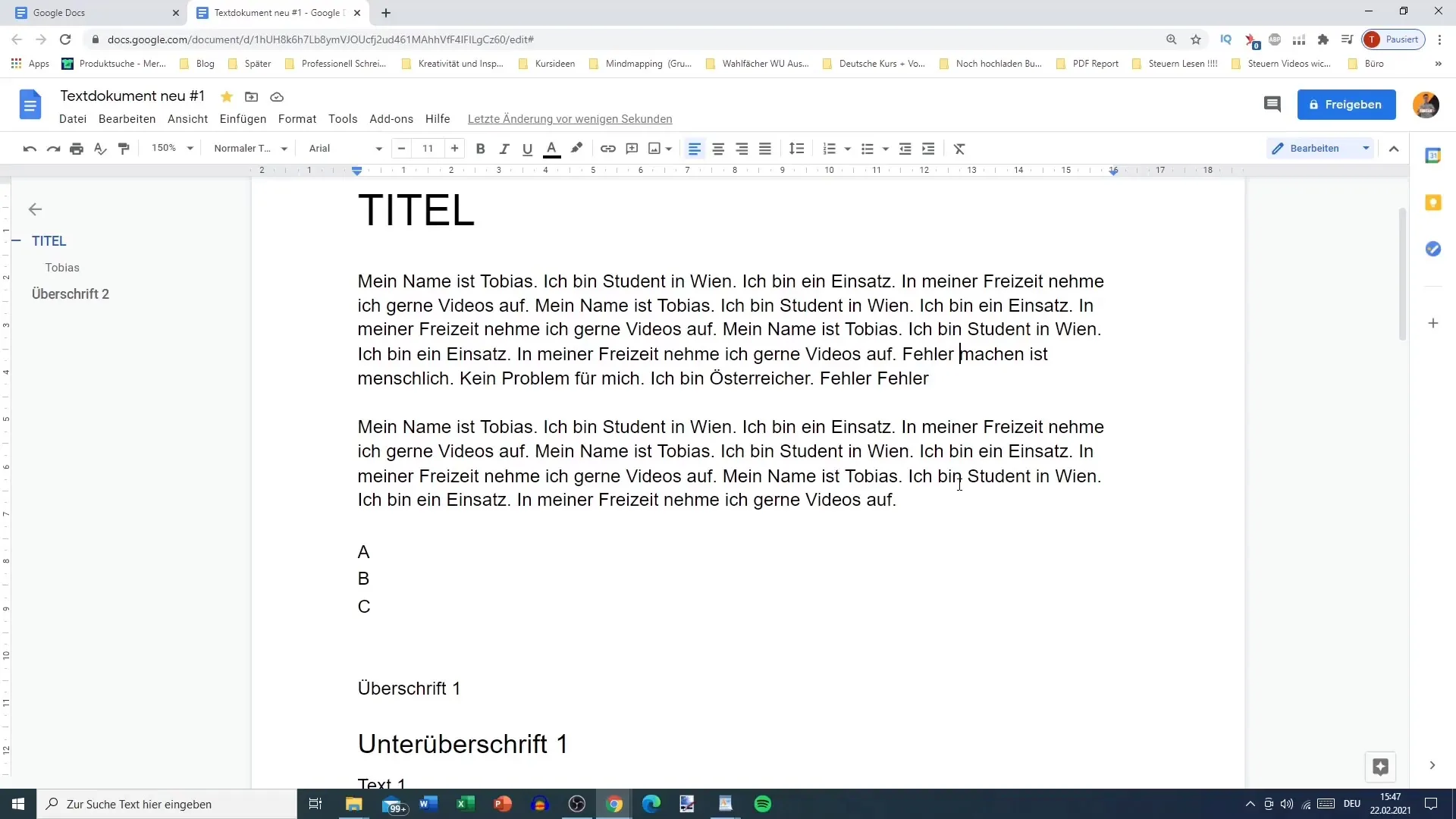
Resumen
En esta guía has aprendido las funciones más importantes de la corrección ortográfica en Google Docs, desde la detección básica de errores hasta las sugerencias de corrección y la revisión exhaustiva de documentos. Estas herramientas te ayudarán a mejorar tu escritura y centrarte en lo esencial.
Preguntas frecuentes
¿Cómo activo la corrección ortográfica en Google Docs?La corrección ortográfica se activa automáticamente, pero también puedes iniciarla manualmente desde la barra de tareas o con el atajo de teclado Ctrl + Alt + X.
¿Qué hago si una palabra no es reconocida?Puedes ignorar la palabra o agregarla como correcta en tus ajustes.
¿Puedo corregir automáticamente palabras escritas incorrectamente con frecuencia?Sí, puedes configurar Google Docs para corregir automáticamente errores comunes.
¿La corrección ortográfica funciona en todos los tipos de documentos?Sí, la corrección ortográfica funciona en todos los documentos de Google Docs.


